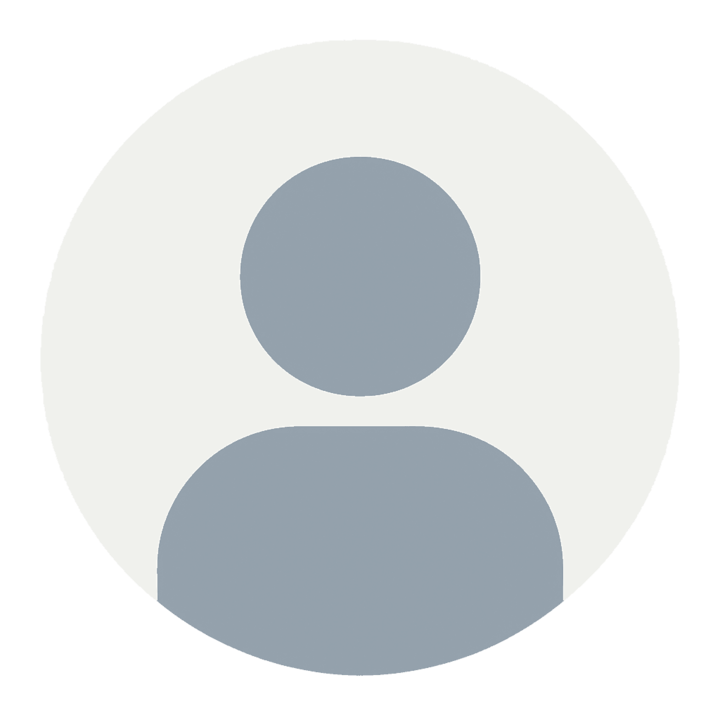Tout savoir sur : Windows 10 Mobile : présentation des applications dédiées photo/vidéo
Les Lumia et la photographie, ce n'est pas une histoire récente. Quand il faisait encore des smartphones, c'est Nokia qui a introduit les premiers capteurs photo de très grande résolution, notamment le fameux Pureview de 41 mégapixels, que nous retrouvions dans le Nokia 808, puis dans le Lumia 1020, associés à des objectifs Carl Zeiss très lumineux. Aujourd?hui, le nouveau Lumia 950 s'appuie sur un capteur 20 mégapixels.
Mais les quelques spécifications techniques de ce capteur démontrent une certaine volonté de ne pas laisser la concurrence trop s'exprimer sur le sujet sans intervenir. Rappelons-les : chaque pixel du capteur mesure 1,12 micron ; l'objectif, toujours signé Carl Zeiss très lumineux, est composé de 6 lentilles et ouvre à f/1.9 ; un stabilisateur optique élimine les éventuels tremblements ; et un flash true-tone triple LED offre un supplément optionnel de lumière. Le tout contrôlé par un déclencheur physique dédié (ce que les amateurs apprécieront certainement).
Une application photo pleine de surprises
Pour tirer parti de ces quelques composants, il faut naturellement de bonnes applications. Sur Windows 10, il y en a trois qui doivent retenir votre attention : Microsoft Camera (ex Lumia Camera), Microsoft Photos et Lumia Studio Creatif. Le premier, nous l'avons survolé durant notre test du Lumia 950. Il s'agit de l'application qui sert à réaliser les prises de vue (fixes ou vidéo). Le second est l?équivalent chez Windows 10 de la Galerie d'Android. Elle sert à visualiser les photos, mais pas uniquement. Nous verrons dans cet article ce qu'elle est capable de faire. La troisième est une boîte à outils pour améliorer les prises de vue. Une offre complémentaire que nous vous proposons de regarder en détail.
Commençons par l'essentiel : Microsoft Camera. Héritage de l'application Lumia Camera développée par le constructeur finlandais pour Lumia 1020 et son capteur Pureview 41 mégapixels, Microsoft Camera en reprend l'essentiel des fonctionnalités. Vous retrouvez un mode automatique qui offre des résultats très corrects, avec un bon équilibre entre les différents éléments de la scène. En appuyant sur l'icône de la caméra, vous passez en mode vidéo. Côté usage, c'est du classique. Mais inutile de réinventer la roue.
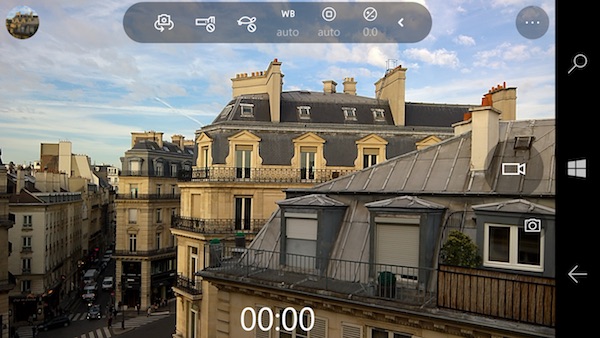
Interface vidéo
En haut de l?écran, vous retrouvez les réglages usuels : changement de capteur (principal et webcam), activation du flash et capture enrichie (sorte de mode HDR). En mode vidéo, l'activation du flash cède sa place à l?éclairage permanent et la capture enrichie est remplacée par l'activation du mode ralenti (120 images par seconde jusqu'en 720p). En cliquant sur la petite flèche, vous accédez à un ensemble de paramètres secondaires pour les experts : balance des blancs, mise au point manuel, sensibilité ISO, vitesse d'obturation et correction d'exposition. Le réglage est, à chaque fois simple : il suffit de faire glisser l'icône sur l'arc de cercle. En mode vidéo, trois réglages fins sont disponibles : la balance des blancs, la mise au point (pour des effets bokeh de toute beauté) et la correction d'exposition.
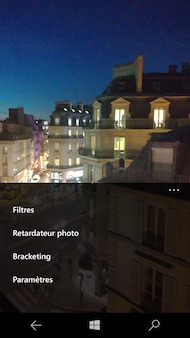
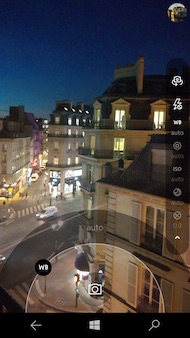
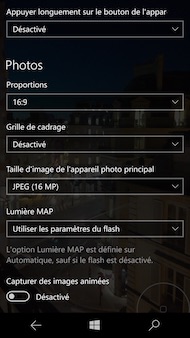
Interface photo
Des options "expert" rarement rencontrées en téléphonie
En cliquant sur la touche menu, vous disposez de quatre entrées : filtres, retardateur, bracketing et paramètres. Le premier est l?équivalent des modules complémentaires que vous pouvez retrouver chez Sony ou Samsung. Ce sont de petites extensions qui transforment votre photo ou l'adaptent à un usage particulier (envoyer sur Vine par exemple). Ces filtres sont à télécharger (la plupart du temps gratuitement) depuis le Windows Store. Dans notre exemple ci-contre, le module est Lumia Cinematographe qui permet de prendre une photo sur une longue période de temps. Puis d'animer certaines parties de cette photo pour donner l'illusion d'une vidéo. Effet garanti.
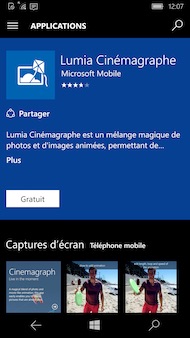
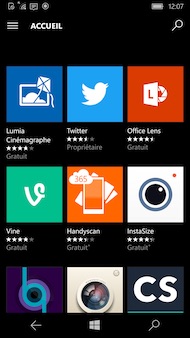
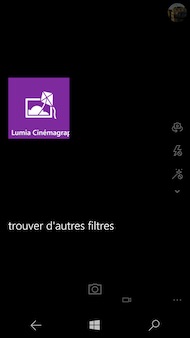
Gestion des modules
Le retardateur est assez explicite, contrairement au bracketing qui ne parlera qu'aux initiés. Il s'agit d'une technique grâce à laquelle l'appareil photo prend plusieurs photos (3 ou 5 ici) en faisant varier un paramètre (et toujours le même) à chaque fois. Avec un appareil reflex, le bracketing est disponible avec l'exposition, la mise au point, la balance des blancs, la sensibilité ou la profondeur de champ. Ici, l'application n'en propose qu'une, mais il s'agit de la plus utile : la correction d'exposition.

Photo réalisée avec l'option Capture Enrichie
La dernière entrée, « paramètres », brosse l'ensemble des réglages de l'application. Nous y retrouvons les proportions, la grille de cadrage, la taille des photos (jusqu?à 16 mégapixels en 16/9 et 19 mégapixels en 4/3), l'activation des images animées (comme Apple Live Photos), les formats vidéo disponibles et l'activation du stabilisateur en vidéo (désactivé par défaut, attention). Eh oui, le stabilisateur n'est pas uniquement dédié à la photographie.
Microsoft Photos : le Picasa de Redmond
Seconde application liée à la photographie dans Windows 10 Mobile : Microsoft Photos. Il s'agit d'un gestionnaire de photos similaire à celui de Windows Phone 8. Vous retrouvez ici toutes les photos et vidéos prises avec le mobile, mais aussi celles que vous avez stockées sur OneDrive. Elles sont disposées selon trois classements : collection (classement chronologique), albums (classement manuel) et dossiers (classement automatique). Pour chaque option, les photos et vidéos stockées sur OneDrive sont intégrées au flux local (sans doublon évidemment). En sélectionnant une photo, vous accédez à différentes actions : partage (réseaux sociaux, messagerie, stockage en ligne), favoris, édition, utilisation en tant que papier peint et suppression.

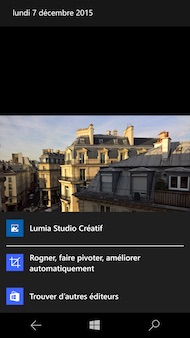
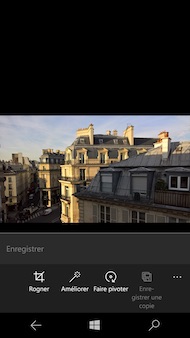
Microsoft Photos
En cliquant sur édition, vous avez le choix entre deux options : les outils intégrés à Microsoft Photos et ceux de Lumia Studio Creatifs. Nous reviendrons plus amplement sur la seconde dans quelques lignes. Les outils de Microsoft Photos se veulent être la première étape de l'optimisation des clichés. Il y a un outil pour recadrer, un autre pour faire pivoter et un dernier en forme de baguette magique pour régler automatiquement les problèmes de contraste et de luminosité. Vous pouvez voir ci-dessous le résultat.
Faites parler votre sens créatif
Dernière application : Lumia Studio Creatif. C'est la seconde étape pour améliorer les photos et les vidéos. Plus encore que de l'optimisation, le studio créatif offre des fonctions de création pure avec des filtres et des paramétrages fins. En ouvrant l'application, vous accédez à une mosaïque de vos prises de vue présentes dans l'appareil. En sélectionnant l'une d'elles, vous ouvrez un menu avec quatre icônes et un sous-menu.
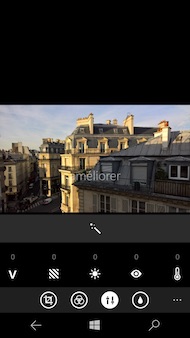
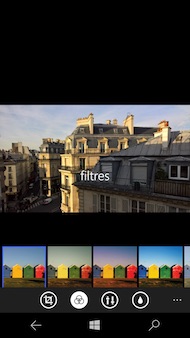
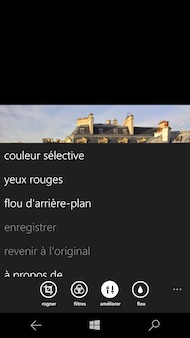
Lumia Studio Créatif
Avec la première des icônes, vous pouvez retourner et rogner, mais ce n'est évidemment pas le but. Avec la deuxième, vous accédez aux filtres (13 en tout), dont les éternels noir & blanc, sépia et autre rétro. Avec la troisième, vous disposez de la baguette magique vue précédemment, ainsi qu'un accès manuel à l'ensemble des réglages (éclat, ombre, luminosité, clarté et température). Avec la quatrième, vous réglez manuellement les flous d'arrière-plan (intensité et forme).

Les options du flou d'arrière-plan
Avec le sous-menu, vous disposez de trois autres fonctions : couleur sélective (pour transformer une photo en noir et blanc et une troisième couleur active), la correction automatique des yeux rouges (il faut cependant indiquer où sont les yeux, ce qui est un peu dommage) et le flou d'arrière-plan. Ce dernier vient en complément du réglage vu précédemment puisque le flou sera appliqué de façon manuelle.
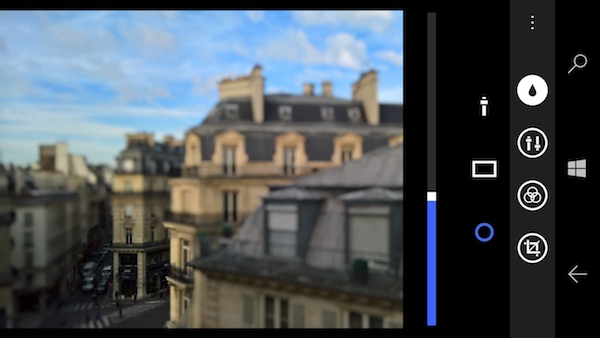
Exemple de flou d'arrière-plan
Le Lumia 950 n'intègre donc pas simplement un bon appareil photo. Que ce soit par les filtres créatifs de Microsoft Camera ou l'usage des flous manuels et des couleurs sélectives avec Studio Creatif, Windows 10 Mobile propose aussi de nombreux outils pour optimiser le résultat du capteur et élargir les possibilités des photographes en herbe. Il ne vous reste plus qu?à vous y essayer...
Retrouvez notre test complet du Microsoft Lumia 950 !